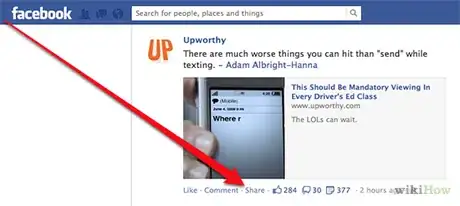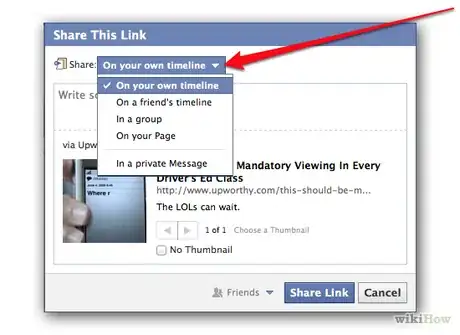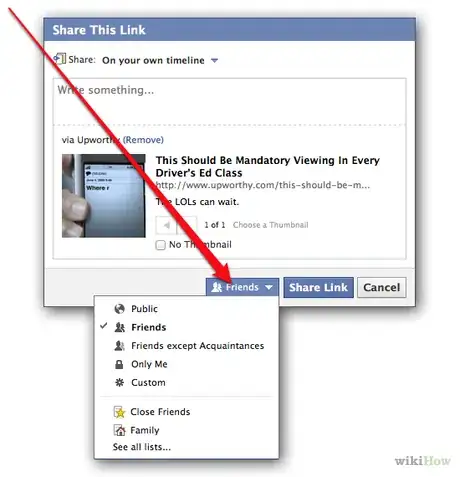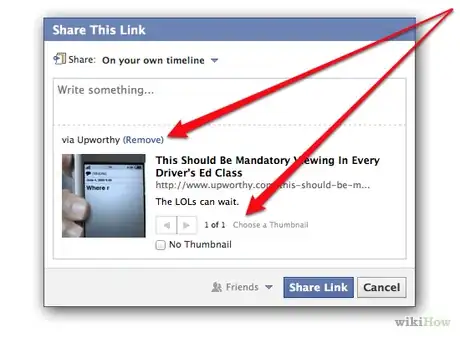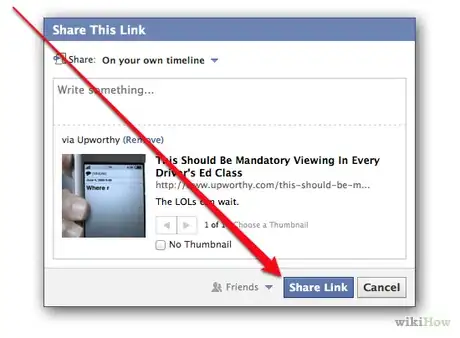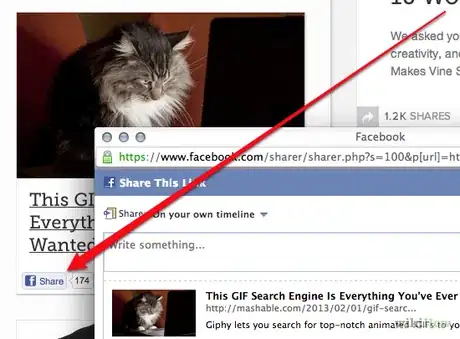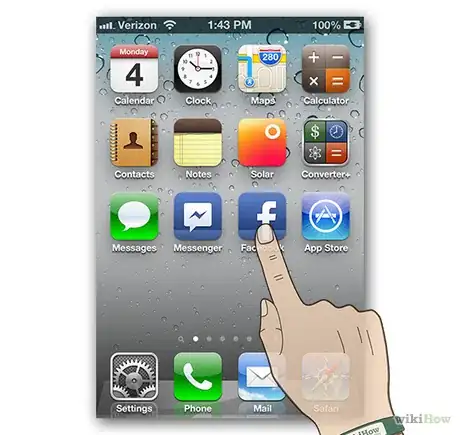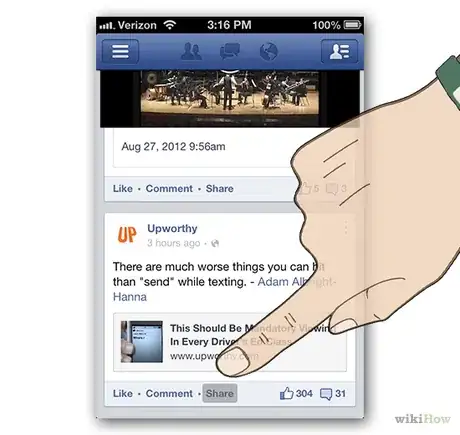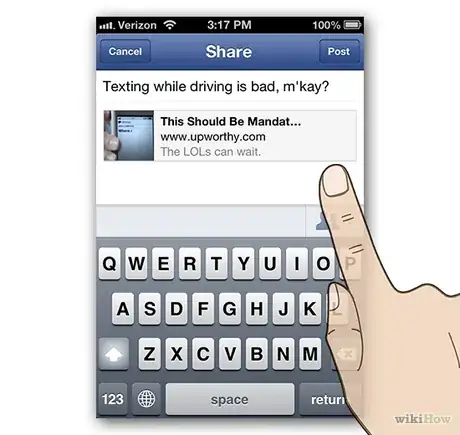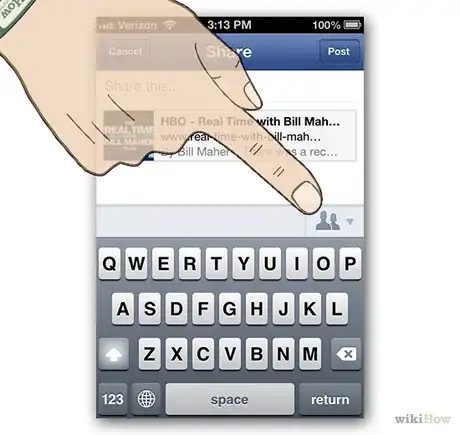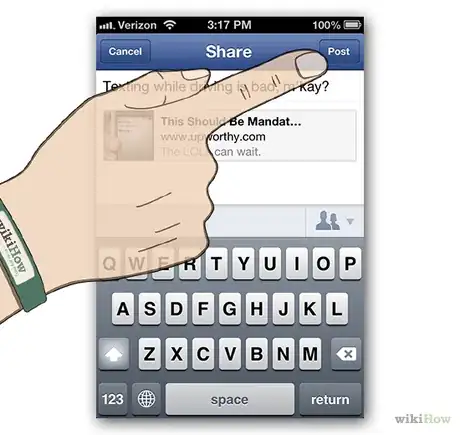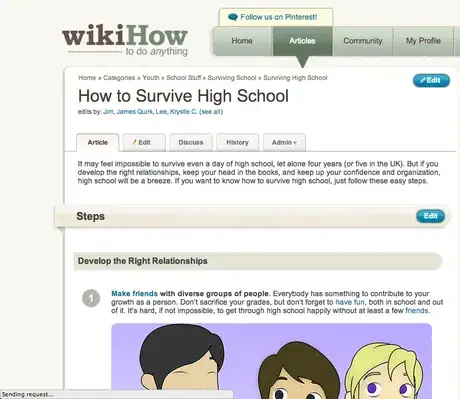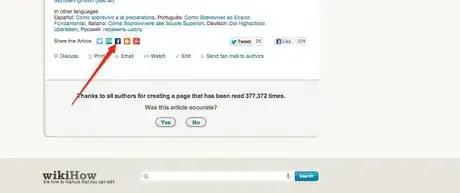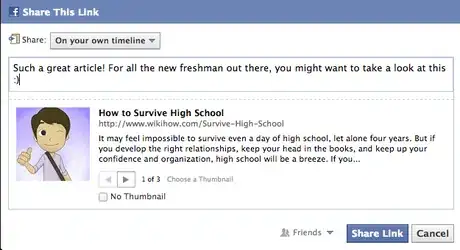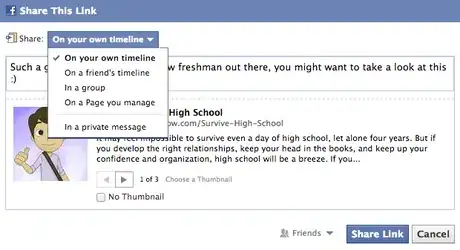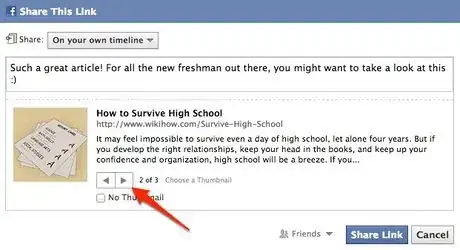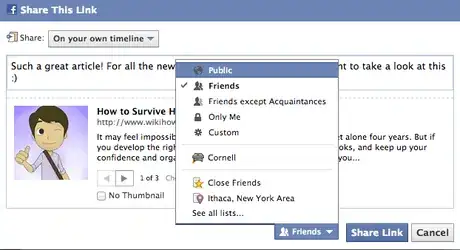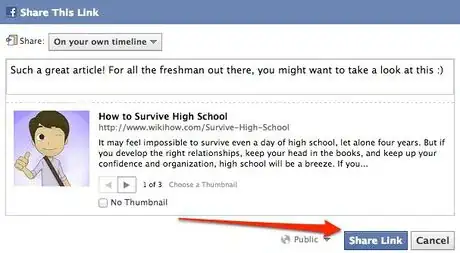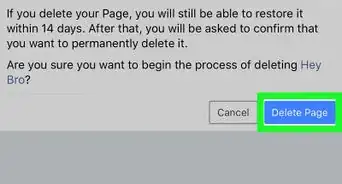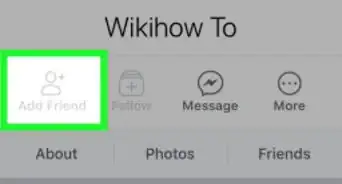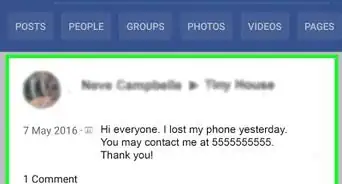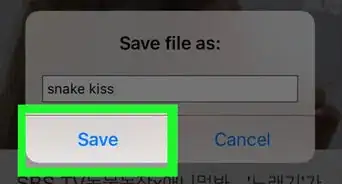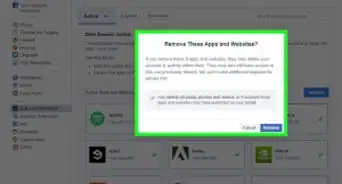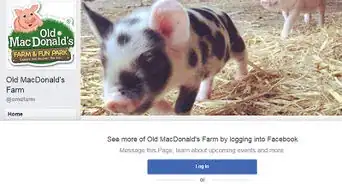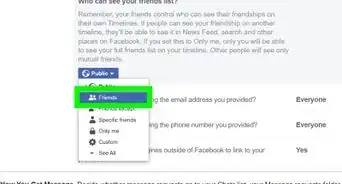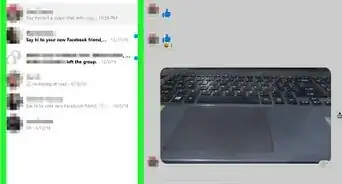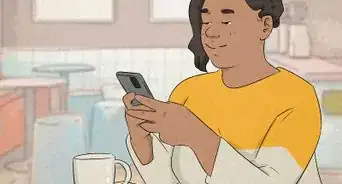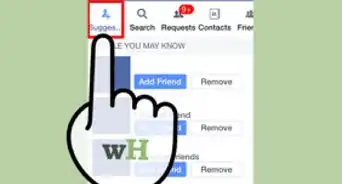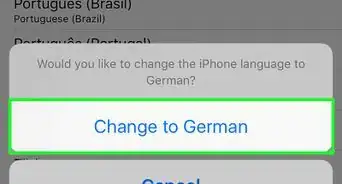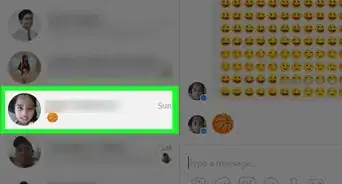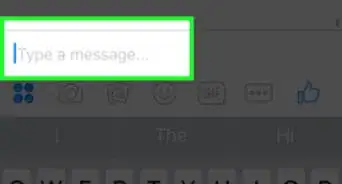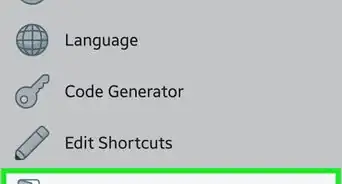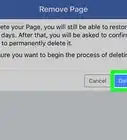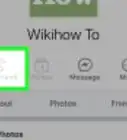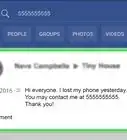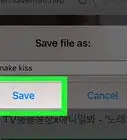X
wikiHow是一个“多人协作写作系统”,因此我们的很多文章都是由多位作者共同创作的。 为了创作这篇文章,志愿作者多次对文章进行了编辑和改进。
这篇文章已经被读过40,402次。
当您在Facebook上遇到一些花絮想让您的朋友知道,没有比共享更快的。无论您是在写字台工作,在外面或在移动设备上,本文将告诉您如何快速,轻松地分享帖子。
步骤
方法 1
方法 1 的 3:
从您的桌面分享
寻找一个您想在Facebook上分享的帖子。它可以是一个朋友的情况,或者您跟随的一个公司的信息,甚至是重新分享别人分享过的一条信息。单击帖子下方的分享。
-
1单击分享菜单。您将有多种方案可供考虑:
- 在您自己的时间表:这把帖子放到您的时间表。如果您喜欢,输入一个简短的说明,并从分享此链接窗口底部下拉菜单中选择您分享的观众。
- 在朋友的时间轴:这把帖子放到一个朋友的时间表。请输入您朋友的名字,如果您喜欢,输入一个简短的说明。
- 在一组:选择此选项可发布帖子到您的一个小组或您属于的一组。如果您喜欢,输入一个简短的说明。
- 在您的页面:如果您是一个Facebook粉丝页面的管理员,您会看到一个“在您的页面”菜单选项。选择这会让您选择张贴到的组。如果您不是页面的管理员,这个选项将不会显示。
- 在悄悄话:这将让您在几个朋友间私下共享。如果您想输入他们的名字和一个说明。[1]
-
2选择您的观众。从对话框底部的下拉菜单中,选择谁将会看到这个帖子。
-
3选择其他选项。虽然此时您就可以分享链接,还有几个额外的选项,您可以选择。
- 来源。如果您不想说来源,单击源链接旁边的“(删除)”(本例中,“ Upworthy ”) 。
- 缩略图。默认情况下,如果可能,Facebook显示共享项目的图片。有时候会有几个图像供选择。如果有的话,您可以查看它们。如果您不希望显示图像,单击“不显缩略图”按钮,此帖子不显缩略图。
-
4点击分享链接。这将分享的帖子放置在您所选择的目的地。
-
5从一个网站分享。有些网站会提供直接从他们的网站共享。如果您看到一个分享按钮,单击它,然后如上所述共享。广告
方法 2
方法 2 的 3:
从Facebook移动共享
-
1在移动设备上开启Facebook。这是熟悉的蓝底白子图标。
-
2点选分享。在您想分享的文章底部,“赞”和“评论” 下面会有一个分享按钮 。点选此按钮。
- 请注意,并非所有的文章都可以共享,这取决于楼主的设置。
-
3输入评论。您可以输入自己对这个帖子的想法,或留空让文章自己说话。
-
4选择您的观众。默认情况下,您的朋友会看到您的分享(“两个人”的图标)。如果您想要不同的观众,点击该图标。
- 公开:任何人,每个人都可以看到您时间轴上的这篇文章。
- 朋友:您所有的朋友将能看到这个帖子。
- 只有我:只有您自己可以看到。
- 朋友除了熟人:只有熟人不会看到您的文章。
-
5点选分布。在分享屏幕的右上方是分布按钮。点选分布按钮,您的文章将分享给您选择的观众。广告
方法 3
方法 3 的 3:
从外部网站分享
-
1访问您想分享的页面。
-
点击蓝色的分享按钮。它通常位于一篇文章或页面的顶部或底部。
-
3写评论或描述。您可以保留空白,或给出您的意见!评论是对帖子表达个人感受的一个好方法。
-
4选择在哪里发布。此处您可以选择在您自己的时间表,朋友的时间表,一组或您管理的一个页面中分享。
-
选择一个缩略图。单击箭头查看可以用来作为缩略图的图像。或者,如果您愿意,勾选“无缩略图”来跳过介绍画面。
-
6选择您的观众。
- 公开:任何人,每个人都可以看到您时间轴上的这篇文章。
- 朋友:您所有的朋友将能看到这个帖子。
- 只有我:只有您自己可以看到。
- 朋友除了熟人:只有熟人不会看到您的文章。
- 自定义:允许您选择明确谁可以看到您的文章。
-
点击分享。广告
小提示
- 分享文章和帖子让您的时间表显得有趣和活跃,而不需要来发布您晚餐的照片。
广告
警告
- 大家已经知道,分享有争议的问题会导致朋友间的摩擦。小心分享!
广告
关于本wikiHow
广告